Dankzij een app voor bestandsbeheer is het gemakkelijker om uw bestanden onder controle te houden. Bestandsbeheer Pro is een van die betaalde apps voor het beheren van bestanden die u helpen de puinhoop te beheren die uw bestanden kunnen worden.
De app ziet er in het begin misschien intimiderend uit, maar als je eenmaal weet hoe alles werkt, is het gebruik ervan een wandeling in het park. Het gebruik van een app voor bestandsbeheer biedt veel meer opties dan uw geïntegreerde Android-app voor bestandsbeheer.
Hoe bestanden over te zetten van Android naar pc
Bestandsbeheer Pro heeft een optie waarmee u bestanden van uw Android-apparaat naar uw computer kunt overbrengen. Stel dat u bijvoorbeeld een afbeelding op uw Android-apparaat naar uw computer wilt sturen.
- Open de app
- Veeg naar beneden en tik op de optie PC File Transfer
- Tik op de Start-knop
- Voer het IP-adres in dat de app in uw browser geeft en druk op enter
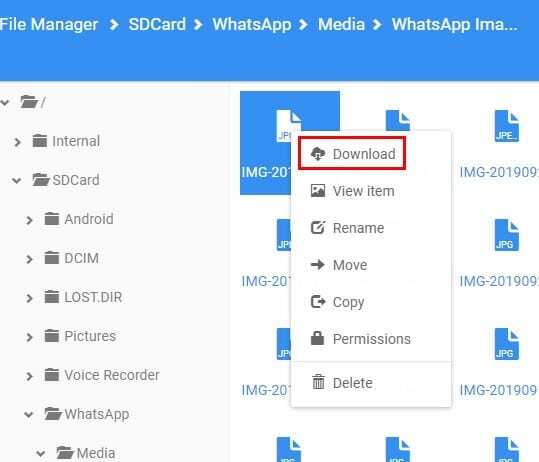
U zou nu de inhoud van het bestandsbeheer op uw computer moeten zien. Zoek die afbeelding en klik er met de rechtermuisknop op. De downloadoptie is de eerste in de lijst.
Houd er rekening mee dat u de app niet kunt sluiten, waar u de addy krijgt om naar binnen te gaan. Als je de app sluit, krijg je een foutmelding en kun je de inhoud niet zien.

Hoe u verborgen bestanden op uw Android-apparaat kunt vinden
Bestandsbeheer Pro heeft ook een optie waarmee u die verborgen bestanden kunt vinden. Deze optie is niet standaard ingeschakeld, dus u moet deze inschakelen. Om deze optie in te schakelen:

- Tik op de ongelijke lijnen linksboven
- Kies Instellingen
- Schakel de optie Verborgen bestanden weergeven in (derde naar beneden)
Grote bestanden zoeken en verwijderen
Als je klaar bent om afscheid te nemen van grote bestanden die je op je Android-apparaat hebt staan, kan de app je daar ook bij helpen. Tik nogmaals op de ongelijke lijnen, maar selecteer deze keer de Storage Analyzer.

Zodra u zich in Storage Analyzer bevindt, veegt u omlaag totdat u de optie Grote bestanden ziet. Tik op en tik op de drie stippen rechtsboven om toegang te krijgen tot de optie Selecteren of Alles selecteren (afhankelijk van het aantal bestanden dat u wilt wissen). Tik daarna gewoon op de verwijderoptie en wis die opslagverslindende bestanden.
Video's bekijken in de Picture-in-Picture-modus
De app heeft een klein trucje als het gaat om hoe het je de video's laat zien. Wanneer u op een video tikt om deze te bekijken en vervolgens op de terugknop op uw Android-apparaat tikt, gaat de video automatisch naar de pic-in-pic-modus.
Op die manier kun je door andere video's bladeren zonder te hoeven stoppen met het bekijken van de huidige video. Als je op een video tikt terwijl je er een bekijkt, verdwijnt de pic-in-pic-modus. U moet nogmaals op de terugknop tikken om weer naar de pic-in-pic-modus te gaan.

Bovenaan het videovenster ziet u ook bedieningselementen om de video af te spelen, te stoppen, terug te spoelen of door te spoelen. U kunt de lay-out van de video ook wijzigen met de pictogrammen rechts van de zoekoptie.
Een bestand toevoegen aan favorieten
Om een bestand gemakkelijk vindbaar te maken, moet u het aan uw favorieten toevoegen. Open hiervoor het bestand en tik op de drie stippen. Veeg naar beneden en tik op de optie Toevoegen aan favoriet.

Een andere manier om een bestand aan favorieten toe te voegen, is door op de favorietenoptie op de hoofdpagina van de app te tikken. Op de volgende pagina ziet u onderaan een plus-optie met een plusteken, tik erop om uw bestand te kiezen en toe te voegen aan favorieten.
Hoe de taal te veranderen
Het is niet verplicht dat de taal van de app Engels is. Om over te schakelen naar een andere taal, ga je naar Instellingen en veeg je naar het gedeelte Taal. Tik erop en kies uit een grote verscheidenheid aan talen.

Conclusie
De app heeft een gebruiksvriendelijke interface, zodat je niet in de war raakt tijdens het gebruik. Het heeft ook niet al te veel opties die je alleen maar in verwarring zullen brengen. Denk je dat je de app blijft gebruiken? Deel uw mening in de opmerkingen hieronder.